步骤:
创建一个新项目
新建项目并将命令终端当前目录移至项目根目录;
为项目安装 React 框架
- 通过运行以下命令安装 React 模块:
npm install --save react react-dom- 通过运行以下命令安装所需的TypeScript语言编译器加载程序:
npm install --save-dev typescript ts-loader- 通过运行以下命令安装所需的CSS加载器:
npm install --save-dev style-loader css-loader如果npm install 命令报告了一个漏洞,您可能还需要运行npm audit fix命令,以便在继续之前尝试修复报告的漏洞。
| NOTE |
作为安装这些模块的替代方案,您可以编辑默认的package.json文件添加项目的依赖项 |
{
"name": "contacts_assets",
"version": "0.1.0",
"description": "",
"keywords": [],
"scripts": {
"build": "webpack"
},
"devDependencies": {
"assert": "2.0.0",
"buffer": "6.0.3",
"css-loader": "^5.2.1",
"events": "3.3.0",
"html-webpack-plugin": "5.3.1",
"process": "0.11.10",
"stream-browserify": "3.0.0",
"style-loader": "^2.0.0",
"terser-webpack-plugin": "5.1.1",
"ts-loader": "^8.1.0",
"typescript": "^4.2.4",
"util": "0.12.3",
"webpack-cli": "4.5.0",
"webpack": "5.24.4"
},
"dependencies": {
"@dfinity/agent": "0.10.0",
"@dfinity/candid": "0.10.0",
"@dfinity/principal": "0.10.0",
"react-dom": "^17.0.2",
"react": "^17.0.2"
}
}这个示例 package.json 文件中的 JavaScript 代理的版本是0.10.0。但是,在大多数情况下,您希望使用可用的agent的最新版本。当您创建一个新项目时,dfx new 命令会自动为您检索 JavaScript 代理的最新版本。您还可以在创建项目之后通过运行 npm install --save @dfinity/agent 命令手动检索最新版本。
修改默认程序
1、在文本编辑器中打开 src/contacts/main.mo 文件并删除现有内容。
2、将下面的示例代码复制并粘贴到文件中:
import List "mo:base/List";
import AssocList "mo:base/AssocList";
actor Contact {
var contacts : ContactsMap = List.nil();
type Name = Text;
type Phone = Nat;
type Entry = {
name : Name;
address1 : Text;
address2 : Text;
email : Text;
phone : Phone;
};
type ContactsMap = AssocList.AssocList<Name, Entry>;
func nameEq(lhs : Name, rhs : Name) : Bool {
return lhs == rhs;
};
public func insert(name : Name, address1 : Text, address2 : Text, email : Text, phone : Phone) : async () {
let newEntry : Entry = {
name;
address1;
address2;
email;
phone;
};
let (newContacts, _) = AssocList.replace(
contacts,
name,
func(n: Name, m: Name) : Bool { n == m },
?newEntry
);
contacts := newContacts;
};
public query func lookup(name : Name) : async ?Entry {
return AssocList.find(contacts, name, nameEq);
};
};3、保存您的更改并关闭 main.mo 文件以继续。
修改前端文件
现在可以为程序创建一个新的前端了。
1、在文本编辑器中打开 webpack 配置文件(webpack.config.js)。
2、修改前端条目,用 index.jsx 替换默认索引.html。
entry: {
// The frontend.entrypoint points to the HTML file for this build, so we need
// to replace the extension to `.js`.
index: path.join(__dirname, asset_entry).replace(/\.html$/, ".jsx"),
},3、找到plug部分上面的modulekey的注释示例,然后取消注释以下行:
module: {
rules: [
{ test: /\.(js|ts)x?$/, loader: "ts-loader" },
{ test: /\.css$/, use: ['style-loader','css-loader'] }
]
},4、这些设置使您的程序能够使用 ts-loader 编译器并导入 CSS 文件。
注意: 如果你想添加对. scss 或. sass 文件的支持,你应该安装 sass-loader:
npm install --save react react-dom然后在 webpack.config.js 中的 css-loader 规则之下添加这个附加规则:
module: {
rules: [
// ...
{
test: /\.s[ac]ss$/i,
use: [
// Creates `style` nodes from JS strings
"style-loader",
// Translates CSS into CommonJS
"css-loader",
// Compiles Sass to CSS
"sass-loader",
],
},
]
},5、保存更改并关闭 webpack.config.js 文件继续。
6、在项目的根目录中创建一个名为 tsconfig.json 的新文件。
7、在文本编辑器中打开 tsconfig.json 文件,然后将以下内容复制粘贴到文件中:
{
"compilerOptions": {
"target": "es2018", /* Specify ECMAScript target version: 'ES3' (default), 'ES5', 'ES2015', 'ES2016', 'ES2017', 'ES2018', 'ES2019' or 'ESNEXT'. */
"lib": ["ES2018", "DOM"], /* Specify library files to be included in the compilation. */
"allowJs": true, /* Allow javascript files to be compiled. */
"jsx": "react", /* Specify JSX code generation: 'preserve', 'react-native', or 'react'. */
},
"include": ["src/**/*"],
}8、保存更改并关闭 tsconfig.json 文件以继续。
向项目中添加样式表
现在可以创建新的级联样式表并将其添加到项目中。
1、更改到 src/contacts _ assets/assets 目录。
2、在文本编辑器中打开 main.css 文件并删除现有内容。
3、为前端定义一些样式属性。例如,复制并粘贴以下样式到文件中:
html {
background-color: bisque;
}
body {
font-family: Arial, Helvetica, sans-serif;
display: block;
margin: 10px;
}
h1 {
color: darkblue;
font-size: 32px;
}
div.new-entry {
margin: 30px 20px 30px 20px;
}
.new-entry > div {
margin-bottom: 15px;
}
table {
margin-top: 12px;
border-top: 1px solid darkblue;
border-bottom: 1px solid darkblue;
}
#form {
margin: 30px 0 30px 20px;
}
button {
line-height: 20px;
}
#lookupName {
margin-right: 12px;
}4、保存更改并关闭 main.css 文件,重命名为mycontacts.css以继续。
5、更改为 src/contacts _ assets/src 目录。
cd ../src6、在文本编辑器中打开默认 index.js 文件并删除现有内容。
7、复制并粘贴以下示例代码到 index.js 文件中:
import * as React from "react";
import { render } from "react-dom";
import { contacts } from "../../declarations/contacts";
import "../assets/mycontacts.css";
const Contact = () => {
async function doInsert() {
let name = document.getElementById("newEntryName").value;
let add1 = document.getElementById("newEntryAddress1").value;
let add2 = document.getElementById("newEntryAddress2").value;
let email = document.getElementById("newEntryEmail").value;
let phone = document.getElementById("newEntryPhone").value;
contacts.insert(name, add1, add2, email, parseInt(phone, 10));
}
async function lookup() {
let name = document.getElementById("lookupName").value;
contacts.lookup(name).then((opt_entry) => {
let entry;
if (opt_entry.length == 0) {
entry = { name: "", description: "", phone: "" };
} else {
entry = opt_entry[0];
}
document.getElementById("newEntryName").value = entry.name;
document.getElementById("newEntryAddress1").value = entry.address1;
document.getElementById("newEntryAddress2").value = entry.address2;
document.getElementById("newEntryEmail").value = entry.email;
document.getElementById("newEntryPhone").value = entry.phone.toString();
});
}
return (
<div className="new-entry">
<h1>My Contacts</h1>
<div>
Add or update contact information:
<form id="contact">
<table>
<tbody>
<tr>
<td>Name:</td>
<td>
<input id="newEntryName"></input>
</td>
</tr>
<tr>
<td>Address 1 (street):</td>
<td>
<input id="newEntryAddress1"></input>
</td>
</tr>
<tr>
<td>Address 2 (city and state):</td>
<td>
<input id="newEntryAddress2"></input>
</td>
</tr>
<tr>
<td>Email:</td>
<td>
<input id="newEntryEmail"></input>
</td>
</tr>
<tr>
<td>Phone:</td>
<td>
<input id="newEntryPhone" type="number"></input>
</td>
</tr>
</tbody>
</table>
</form>
</div>
<div>
<button onClick={() => doInsert()}>Add Contact</button>
</div>
<div>
Lookup name:{" "}
<input id="lookupName" style={{ lineHeight: "20px" }}></input>
<button onClick={() => lookup()}>Lookup</button>
</div>
</div>
);
};
document.title = "DFINITY CONTACT EXAMPLE";
render(<Contact />, document.getElementById("contacts"));8、通过运行以下命令,将修改后的 index.js 文件重命名为 index.jsx:
mv index.js index.jsx9、在文本编辑器中打开默认的 src/contacts_assets/src/index.html 文件,然后删除 main.css 链接,并用 <div id = "contacts" > </div> 更新 body 内容。
例如:
<!DOCTYPE html>
<html lang="en">
<head>
<meta charset="UTF-8" />
<meta name="viewport" content="width=device-width" />
<title>contacts</title>
<base href="/" />
</head>
<body>
<main>
<div id="contacts"></div>
</main>
</body>
</html>10、返回到项目目录的根目录。
启动本地网络
在本地启动环境:
dfx start --background注册、构建和部署 dapp
部署 dapp:
1、如果需要,检查您是否仍然在项目的根目录中。
2、通过运行以下命令注册、构建和部署 dapp:
dfx deploy若要在 Internet 计算机区块链上部署罐,您必须指定您正在部署到 Internet 计算机而不是您的本地环境,使用 -- network 命令行选项:
dfx deploy --network=icPS: 部署完可以直接通过asset canister的principal对前端进行访问,例如:https://6neag-ryaaa-aaaai-qfikq-cai.raw.ic0.app
3、启动 Webpack 开发服务器:
npm start查看前端
1、打开浏览器,导航到 http://localhost:8080。(或http://localhost:8000/?canisterId=${asset canister ID}或http://localhost:8080/?canisterId=${asset canister ID})
| NOTE |
| 需要注意的是,dfx deploy后监听的端口是8000,npm start后监听的端口是8080。我们可以用localhost:8080直接访问到项目前端,而不能用localhost:8000直接访问,需要在后面加canisterId这个参数(由此可以看出dfx start和npm start开启的两个服务的关系) |
2、验证内容是否正确,例如:
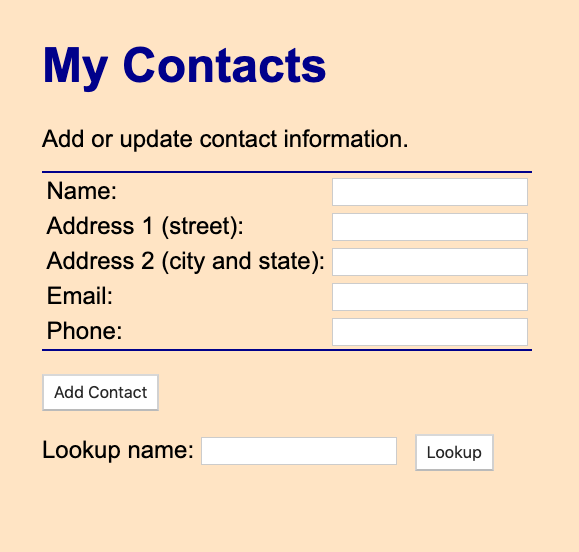
3、通过在 Name、 Address 和 Email 输入字段中输入文本以及在 Phone 输入字段中输入编号,然后单击 Add Contact,创建一个或多个测试记录。
4、清除表单字段并在 Lookup name 字段中键入联系人名称,然后单击 Lookup 查看存储的联系人信息。
请记住,您键入的 Lookup 名称必须与添加的联系人的名称完全匹配。
修改样式表并测试更改
查看完 Contacts dapp 后,您可能需要做一些更改。要更改样式表属性:
在文本编辑器中打开 src/contacts_assets/assets/mycontacts.css文件,并修改其样式设置。
例如,您可能希望更改输入表单的背景颜色或样式。
您应该在打开的浏览器窗口中立即看到更新。
修改前端或后端代码
如果您希望进一步了解,您可能希望尝试修改本教程的前端或后端代码。例如,你可以尝试修改教程来做以下事情:
在添加新联系人(例如,作为 onClick 事件的一部分)之后,更改前端代码以清除输入字段。
将 Motoko 程序函数更改为执行部分匹配,而不是在 Name 字段上执行精确的字符串匹配。(您需要运行 dfx 部署,以在本地环境上测试您的更改)
更改 Motoko 程序以允许基于不同字段的查找。
停止本地canister执行环境
在完成对程序的试验之后,可以停止本地环境,这样它就不会在后台继续运行。
停止本地的发展环境:
1、在显示 webpack dev 服务器的终端中,按 Control-C 中断开发服务器。
2、运行以下命令停止互联网电脑网络:
dfx stop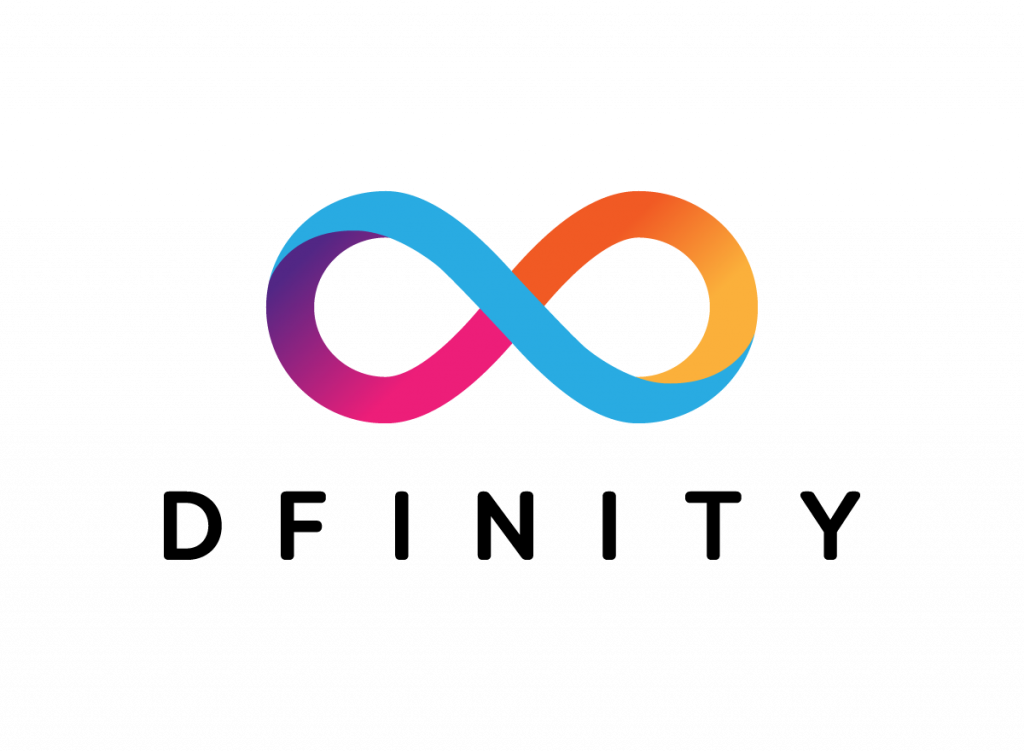










Comments 1 条评论
certainly like your website however you have to take a look at the spelling on several of your posts. A number of them are rife with spelling issues and I to find it very bothersome to inform the truth on the other hand I will certainly come again again.